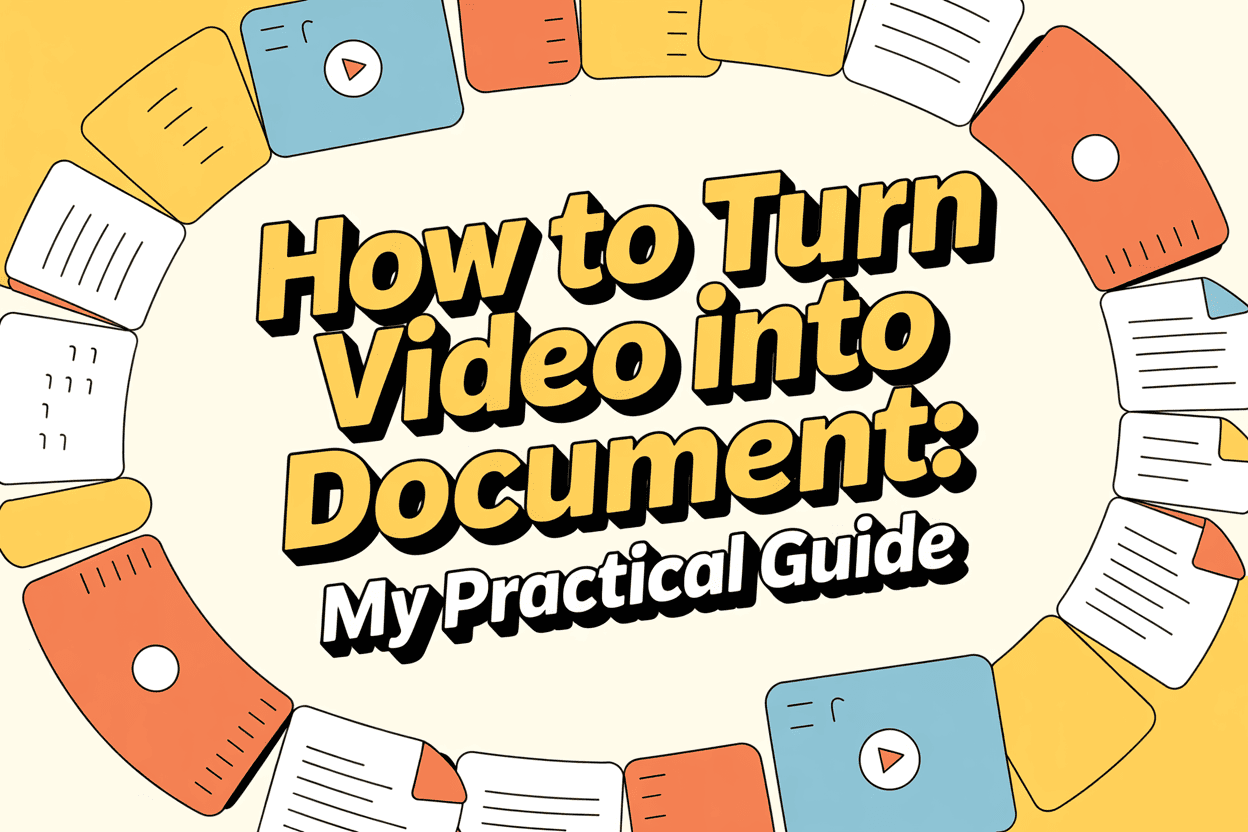Ein Video in ein Dokument umwandeln ist einfacher, als die meisten Leute denken. Meiner Erfahrung nach können Sie entweder KI-Transkriptionstools verwenden, um Sprache in Text umzuwandeln, oder wichtige Abschnitte manuell transkribieren und dann als Word- oder PDF-Datei speichern. Durch die Kombination von Standbildern aus Videos mit Transkripten lassen sich nicht nur Texte, sondern auch visuell ansprechende Dokumente erstellen. Wenn Sie ein Video nur in ein Dokument einfügen möchten, können Sie es auch direkt verlinken.
Im Folgenden finden Sie eine praktische Übersicht darüber, wie ich persönlich die Konvertierung von Videos in Dokumente handhabe. Die beste Methode ist immer noch die KI-Transkription - sie kann ein Video in nur wenigen Minuten in Text umwandeln.

1. Methode 1: Das Video in Text umwandeln
Der schnellste Weg, ein Video in ein Dokument umzuwandeln, ist die Erstellung eines Transkripts. Je nach Länge und Komplexität des Videos verwende ich entweder KI-Tools oder führe eine manuelle Transkription durch.
Schritt 1: Nutzen Sie einen KI-Transkriptionsdienst
Ich lade meine Videos normalerweise auf VOMO.aimit dem ich MP4-Dateien innerhalb weniger Minuten in bearbeitbaren Text umwandeln kann. Andere Tools, die ich ausprobiert habe, sind HappyScribe und Go Transcribe. Diese Plattformen sind besonders praktisch für längere Webinare oder Vorlesungen, da sie im Vergleich zum manuellen Abtippen Stunden sparen.
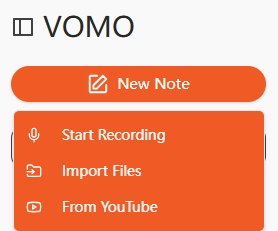
Schritt 2: Manuelle Transkription bei Bedarf
Bei sensiblen Inhalten oder Videos mit mehreren Sprechern spiele ich das Video in kurzen Abschnitten ab und gebe den Ton direkt in Microsoft Word oder Google Docs ein. Das ist zwar langsamer, gibt mir aber die volle Kontrolle und gewährleistet die Genauigkeit der Fachbegriffe.
Schritt 3: Integrierte Tools in Word verwenden
Ich habe auch mit der Funktion "Transkribieren" von Microsoft Word auf der Registerkarte Start experimentiert. Wenn Sie eine Videodatei hochladen, kann Word den Ton direkt im Dokument in Text umwandeln. Bei kürzeren Dateien geht das erstaunlich schnell und erfordert nur minimale Einstellungen.
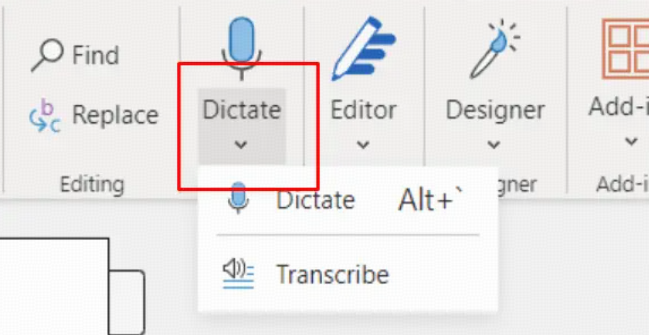
Schritt 4: Exportieren und speichern
Nach der Transkription überprüfe ich den Text immer, um falsch gehörte Wörter und Sprecherbezeichnungen zu korrigieren. Nach der Überarbeitung speichere ich ihn als DOCX- oder PDF-Datei. Einige KI-Tools ermöglichen sogar den direkten Download als PDF, was für die Weitergabe von Sitzungsnotizen oder Vorlesungsmitschriften praktisch ist.
Wenn ich diesen Prozess befolge, kann ich jedes Video zuverlässig konvertieren. Audio zu Text in ein professionelles Dokument.
2. Methode 2: Kombinieren von Bildern und Text in einer PDF-Datei
Manchmal möchte ich das Dokument anschaulicher gestalten, indem ich wichtige Videobilder neben der Abschrift einfüge. Dies ist besonders nützlich für Lehrvideos oder Produktdemos.
Schritt 1: Bilder extrahieren
Ich verwende VLC Media Player, um in wichtigen Momenten Bilder aus dem Video zu extrahieren. In einem Schulungsvideo habe ich zum Beispiel 10 Bilder aufgenommen, um jeden Schritt eines Arbeitsablaufs zu veranschaulichen.
Schritt 2: Transkribieren der Audiodaten
Als Nächstes wende ich den Transkriptions-Workflow aus Methode 1 an, um das Audio in Text umzuwandeln. Auf diese Weise wird sichergestellt, dass jedes visuelle Bild durch eine detaillierte Erklärung unterstützt wird.
Schritt 3: Kombinieren und exportieren
Auf einem Mac verwende ich Vorschau, unter Windows bevorzuge ich Vizle, um Bilder und Abschriften in einem einzigen PDF-Dokument zu kombinieren. Das Ergebnis ist eine visuell ansprechende PDF-Datei, die ich an Kunden, Studenten oder Kollegen senden kann.
Dieser Ansatz verwandelt ein Standardvideo in ein Video zu Text die sowohl informativ als auch einfach zu navigieren ist.
3. Methode 3: Ein Video in ein Dokument einfügen
Wenn mein Ziel eher darin besteht, einen Verweis als eine vollständige Abschrift bereitzustellen, funktioniert das Einbetten eines Videos direkt in ein Dokument gut.
Schritt 1: Kopieren Sie den Videolink
Ich suche das Video, das ich weitergeben möchte - in der Regel auf YouTube oder Vimeo - und kopiere die URL.
Schritt 2: Einfügen des Videolinks
In Microsoft Word gehe ich auf die Registerkarte "Einfügen" und wähle "Online-Video". In Google Text & Tabellen verwende ich "Einfügen → Link". Dann füge ich die URL des Videos in das Feld ein.
Schritt 3: Speichern und weitergeben
Sobald das Video eingefügt ist, kann es direkt im Dokument abgespielt werden, so dass die Leser es ansehen können, ohne die Datei zu verlassen. Oft kombiniere ich dies mit einer kurzen Zusammenfassung oder mit Zeitstempeln versehenen Notizen, um den Lesern die Navigation zu erleichtern.
Diese Methode eignet sich besonders gut für Schnellreferenzdokumente oder Schulungsunterlagen.
4. Tipps aus meiner Erfahrung
Nach der Umwandlung von Dutzenden von Videos in Dokumente habe ich Folgendes gelernt:
- Audioqualität ist wichtig: Ein klarer Ton gewährleistet die Genauigkeit der AI-Transkription. Ich empfehle, für die Aufnahme ein externes Mikrofon zu verwenden.
- Lange Videos teilen: Bei Videos, die länger als eine Stunde dauern, unterteile ich die Datei in Abschnitte von 10-15 Minuten. Das verbessert die Verarbeitungsgeschwindigkeit und die Genauigkeit.
- Überprüfen Sie Namen und Begriffe: Da die KI manchmal Fachbegriffe oder Namen falsch versteht, überprüfe ich diese manuell.
- Kombinieren Sie Ansätze: Um die Übersichtlichkeit zu erhöhen, bette ich manchmal wichtige Bilder ein, füge eine Abschrift und einen Videolink hinzu - alles in einem einzigen Dokument.
Mit diesen Strategien können Sie fast jedes Video effizient in ein ausgefeiltes, professionelles Dokument verwandeln.
5. Erweiterte Verwendungsmöglichkeiten für konvertierte Dokumente
Sobald Sie ein Dokument aus Ihrem Video haben, erweitern sich die Möglichkeiten:
- Erstellen Sie durchsuchbare Notizen für Vorträge, Besprechungen oder Webinare.
- Wiederverwendung von Inhalten für Blogs, Beiträge in sozialen Medien oder Newslettern.
- Nutzen Sie KI, um lange Transkripte zusammenzufassen oder wichtige Erkenntnisse zu extrahieren.
- Übersetzen von Dokumenten in mehrere Sprachen für globale Zielgruppen.
Durch die Umwandlung von Videoinhalten in Audio zu Text oder Video zu Text Dokumente kann ich den Wert jedes von mir produzierten Inhalts maximieren.
Schlussfolgerung
Von der KI-Transkription bis hin zur Frame-Extraktion habe ich mehrere Möglichkeiten gefunden, Videos in ein Dokument zu verwandeln, je nach Ihren Zielen. Tools wie VOMO.aiin Kombination mit Word- oder PDF-Workflows ermöglichen mir die schnelle Erstellung professioneller, gemeinsam nutzbarer Dokumente. Ganz gleich, ob Sie ein vollständiges Transkript, ein visuelles PDF oder nur eine Videoreferenz wünschen, mit diesen Methoden wird sichergestellt, dass Ihre Videos umsetzbare, lesbare und wiederverwendbare Inhalte werden.